联想服务器系统安装linux详细步骤,联想服务器系统安装Linux详细步骤详解
- 综合资讯
- 2025-03-21 16:29:46
- 4
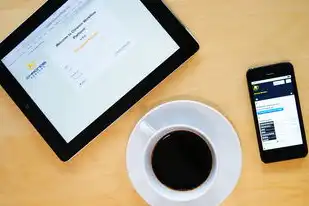
联想服务器系统安装Linux详细步骤包括:准备安装介质、启动服务器进入BIOS设置启动顺序、选择安装Linux操作系统、选择安装类型、分区磁盘、设置系统参数、安装软件包...
联想服务器系统安装Linux详细步骤包括:准备安装介质、启动服务器进入BIOS设置启动顺序、选择安装Linux操作系统、选择安装类型、分区磁盘、设置系统参数、安装软件包、安装完成后重启服务器,本文将详细介绍每一步操作,帮助用户顺利完成Linux操作系统安装。
准备工作
-
准备一台联想服务器,确保硬件配置满足Linux系统运行需求。
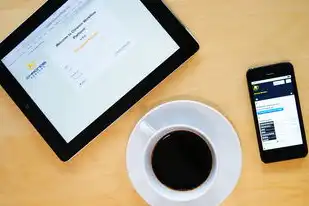
图片来源于网络,如有侵权联系删除
-
准备一个U盘,用于制作Linux系统启动盘。
-
下载Linux系统镜像文件,如CentOS、Ubuntu等。
-
电脑主板BIOS设置,确保支持从U盘启动。
制作Linux系统启动盘
-
将U盘插入电脑,打开U盘制作工具,如UltraISO、Rufus等。
-
选择U盘作为启动盘,并选择下载的Linux系统镜像文件。
-
点击“写入”按钮,等待制作完成。
安装Linux系统
-
开机时按F2键进入BIOS设置,将启动顺序设置为从U盘启动。
-
保存设置并退出BIOS,电脑将自动从U盘启动。
-
进入Linux系统安装界面,选择安装语言、键盘布局等。
-
选择安装类型,一般选择“自定义(高级)”。
-
选择分区方式,这里以CentOS为例,选择“LVM逻辑卷管理”。
-
创建分区,根据需求划分根分区、swap分区等。
-
分区完成后,点击“下一步”继续安装。
-
输入root用户密码,确认后点击“下一步”。
-
选择安装源,一般选择“本地安装源”。
-
选择软件包组,根据需求选择相应的软件包组。
-
点击“下一步”,开始安装Linux系统。
-
安装完成后,重启电脑,从硬盘启动。
配置Linux系统
-
开机后,使用root用户登录。
-
配置网络,编辑/etc/sysconfig/network-scripts/ifcfg-ens33文件(ens33为网络接口名,根据实际情况修改)。

图片来源于网络,如有侵权联系删除
-
设置BOOTPROTO为static,ONBOOT为yes。
-
编辑IPADDR、NETMASK、GATEWAY等参数,配置静态IP地址。
-
保存文件,重启网络服务。
-
配置SSH服务,允许远程登录。
-
编辑/etc/ssh/sshd_config文件,取消注释PermitRootLogin和PasswordAuthentication。
-
重启SSH服务,使配置生效。
-
使用SSH客户端连接服务器,输入root用户密码登录。
安装常用软件
-
安装Apache服务器,用于搭建网站。
-
安装MySQL数据库,用于存储数据。
-
安装PHP,用于编写PHP脚本。
-
安装Nginx,用于替代Apache服务器。
-
安装Node.js,用于开发前端项目。
-
安装Python,用于编写Python脚本。
-
安装Git,用于版本控制。
-
安装Nginx反向代理,用于提高网站访问速度。
-
安装Varnish缓存,用于提高网站性能。
-
安装Redis缓存,用于存储缓存数据。
-
安装Memcached缓存,用于存储缓存数据。
-
安装Nginx负载均衡,用于提高服务器负载能力。
通过以上步骤,您可以在联想服务器上成功安装Linux系统,并配置常用软件,在实际应用中,您可以根据需求进行相应的配置和优化,祝您使用愉快!
本文链接:https://zhitaoyun.cn/1856825.html

发表评论